Aug 14, 2025 • Categoría: Reparación de Correo Electrónico • Soluciones probadas
"Mientras esperaba un correo electrónico importante, me di cuenta de que no podía abrir la ventana de Outlook en mi escritorio. Por favor, ayúdenme".
Si estás atrapado en una situación similar en la que mi Outlook no se abre, puedes sentirte perturbado por el problema. En el siguiente artículo, encontrarás soluciones para los problemas más comunes de Outlook que no se abre y consejos para evitar que el problema se repita.
En este artículo
¿Por Qué No Se Abre Outlook?
Microsoft Outlook ofrece una mejor experiencia a los usuarios. Con una gran funcionalidad, puedes gestionar tu correo electrónico, contactos, calendario como quieras.
Sin embargo, a veces puede aparecer un mensaje de error. O el Outlook está atascado en la pantalla de tu computadora con la palabra "procesando". Probablemente, el MS Outlook se congela y deja de funcionar cuando lo abres. Estas son algunas de las razones por las que Microsoft Outlook no se abre:
- El Problema del Panel de Navegación. El panel de navegación de Outlook se encuentra en la parte izquierda de la ventana de Outlook y está compuesto por una lista de carpetas y elementos de menú como Correo Electrónico, Contactos, Calendario y Notas. En realidad, se puede personalizar el panel de navegación, pero a veces puede hacer que Outlook no se abra.
- Complemento defectuoso. Otra causa del error "Outlook no se abre" puede ser la existencia de complementos obsoletos o defectuosos, que congelan Outlook cuando se incorporan al sistema.
- Perfil defectuoso de Outlook. La mayoría de las veces, tu Outlook no se abrirá incluso cuando lo intentes en el modo seguro. Esto sucede porque tu archivo de carpetas personales (archivo PST) puede estar defectuoso.
Un archivo de carpetas personales estándar ya está ahícuando inicias Outlook, pero también puedes crear algunos archivos por ti mismo para tener una copia de seguridad de los correos electrónicos que archivas.
Has conocido las razones por las que no se abre Outlook, entonces puedes desplazarte para explorar los métodos para arreglar el problema de que Outlook no se abre.
7 Métodos | ¿Cómo Arreglar Outlook No Se Abre?
Si estás averiguando cómo arreglar "Outlook no se abre", encontrarás varias soluciones posibles. Lo mejor es que hay mucho donde elegir, porque algunos son rápidos de implementar mientras que otros requieren mucho tiempo. Esta sección presenta soluciones que puedes utilizar cuando Outlook 2016 o Outlook 2013 no se abre.
1 Descubre los complementos defectuosos mientras estás en el modo seguro
Las personas personalizan Outlook para mejorar su apariencia y funcionalidad incorporando complementos. Como resultado de esto, si ves que la firma de Outlook 2013 no se abre, probablemente sea por culpa de estos complementos. Que la firma de Outlook no se abra con normalidad no debería ser un gran problema porque tu mejor opción es iniciarlo en el Modo Seguro y asegurarte de que desactivas los complementos. Estas son las Soluciones que puedes seguir:
- En primer lugar, hay que pulsar el icono de Windows + R. Luego, en el cuadro de diálogo, hay que escribir Outlook / seguro, y confirmar con el Enter o ACEPTAR.
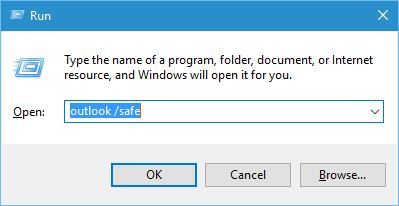
- Si se abre el cuadro de diálogo del perfil, elige la configuración estándar y confirma de nuevo en ACEPTAR.
Ahora Outlook se iniciará en el modo seguro sin complementos. Esto te ayuda a identificar los complementos que impiden que Outlook se abra normalmente. Lo importante es completar las siguientes Soluciones para identificar estos complementos:
- En la parte superior izquierda de la ventana de Outlook, haz clic en Archivo y luego en Opciones.
- En la parte izquierda de la ventana de Outlook, selecciona Complementos, y haz clic en Ir.
- Puedes desactivar todos los complementos desmarcando las casillas de verificación y haciendo clic en ACEPTAR.
- Por último, cierra la Ventana de Outlook.
Si lo reinicias con éxito, te mostrará la existencia de uno o varios complementos defectuosos. Ahora, es el momento de descubrirlos mediante el proceso de eliminación.
- En la parte izquierda de la ventana de Outlook, elige el archivo y las opciones. Selecciona y habilita sucesivamente cada uno de los complementos. Cierra Outlook y reinícialo después de cada reactivación.
- ¿Outlook no abre los enlaces? Si esto sucede después de un complemento recientemente reactivado, entonces indica que ese complemento en particular es el defectuoso.
- En tal caso, ve al modo seguro para desactivar y desinstalar el complemento para que tu Outlook funcione con normalidad.
2 Cambiar tu perfil
La primera solución puede ser infructuosa. Peor aún, la ventana de Outlook podría no abrirse ni siquiera en el modo seguro. Cuando esto ocurra, considera echar un vistazo a tu archivo de carpetas personales. El Perfil de Outlook contiene todas las configuraciones, pero puede tener fallos. Este problema puede resolverse haciendo lo siguiente:
- En el menú de inicio de Outlook, haz clic en el Panel de Control.
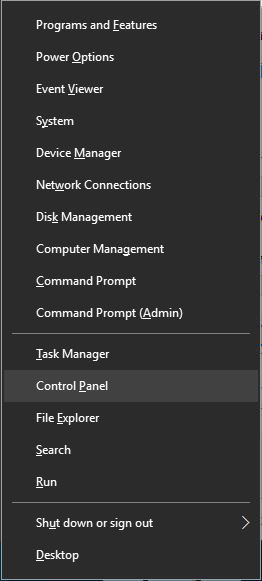
- En segundo lugar, elige Correo.
- En el cuadro de diálogo Configuración del Correo - Outlook, selecciona Mostrar Perfiles y haz clic en Añadir.
- Crea un nuevo perfil escribiendo tu nombre, dirección de correo electrónico y contraseña y haz clic en Finalizar.
- Utiliza este perfil al iniciar Outlook eligiendo un nuevo perfil en la opción de Preguntar por un perfil a utilizar.
- Inicia Microsoft Outlook.
Si lo haces todo bien, Outlook se abrirá cuando uses el nuevo perfil. Esto demuestra que el problema proviene de tu perfil original de Outlook.
3 Reparar Archivos de Datos de Outlook
Los archivos de datos guardan todos tus mensajes de correo electrónico, tareas, contactos y eventos. El archivo de datos puede estar defectuoso, impidiendo que Outlook se abra. La buena noticia es que hay soluciones disponibles para reparar el archivo de datos. Echa un vistazo a las siguientes soluciones que te permitirán arreglar rápidamente el problema de apertura de Outlook:
- En la carpeta de instalación de Office, busca SCANPST.EXE.
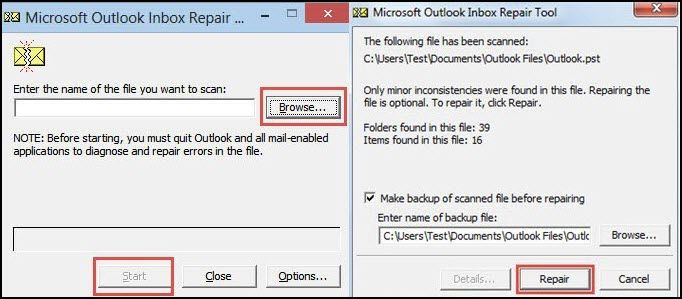
- Introduce la ruta y selecciona tu archivo de datos de Outlook. También puedes hacer clic en Examinar a través del Explorador de Windows para encontrar el archivo de datos.
- Escanea tu archivo de datos haciendo clic en el botón de Iniciar. Si descubres errores durante el proceso de escaneo, haz clic en el botón Reparar. Esto reparará todos los archivos corruptos del archivo de datos de Outlook.
- A continuación, transfiere los archivos reparados a tu nuevo perfil de Outlook.
Haz clic en el enlace para realizar una descarga rápida, y luego podrás tener los errores de Outlook corregidos en cuestión de minutos.
4 Asegúrate de que Outlook no está en modo de Compatibilidad
El modo de compatibilidad es adecuado para el programa más antiguo con Windows 10 que no se ejecuta normalmente. Afortunadamente, Microsoft Outlook está totalmente optimizado para Windows 10, lo que significa que el modo de Compatibilidad no es necesario. Quizá te preguntes qué ocurre cuando activas el modo de Compatibilidad para Outlook. Al hacer esto, tu Outlook podría tener problemas de apertura. Por esta razón, siempre debes desactivar el modo de Compatibilidad para Outlook.
Entonces, ¿Tu Outlook no se abre en Windows 10? La forma más sencilla de resolver este problema es seguir las soluciones que se indican a continuación:
- Haz clic con el botón derecho del ratón en tu acceso directo a Outlook y selecciona Propiedades en el menú de Outlook.
- Elige la pestaña Compatibilidad y asegúrate de que la opción con "Ejecutar este programa en modo de compatibilidad" está desactivada.
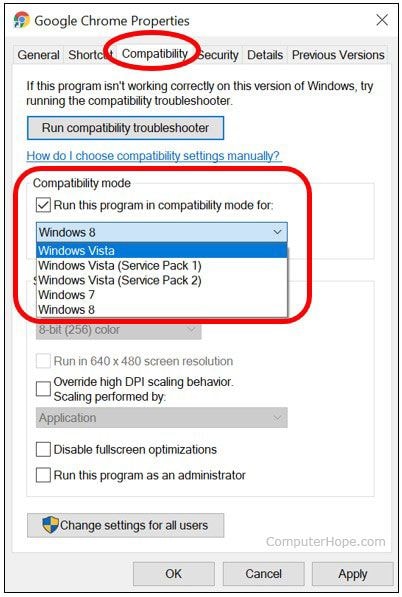
- Pulsa Aplicar y confirma con la opción de Aceptar para guardar los cambios realizados.
5 Eliminar la Carpeta de Datos de la Aplicación Outlook
La mayoría de los usuarios han superado con éxito los problemas de apertura de Outlook eliminando la carpeta Outlook App Data. Tanto si se trata de que Outlook 2010 "no se abre" como si se trata de que Outlook 365 "no se abre", vale la pena seguir estas Soluciones para arreglar este problema:
- En primer lugar, cierra Outlook por completo.
- A continuación, pulsa simultáneamente la tecla Windows + R e introduce este %localappdata%.
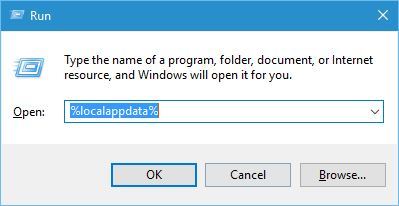
- Ve a la carpeta de Microsoft y busca la carpeta de Outlook.
- Ve a la carpeta de Microsoft y busca la carpeta de Outlook.
El asunto es el siguiente: cuando Outlook consiga abrirse, todos los archivos que elimines se volverán a crear automáticamente. La cosa mejora porque también se resuelven todos los problemas de apertura de Outlook.
6 Asegúrate de que tienes permisos para el archivo PST
Outlook guarda toda la información en un archivo PST. Sin embargo, tendrás ciertos errores si no tienes los permisos adecuados para acceder a este archivo PST. Lo peor es que Outlook no pueda abrirse en tu computadora. Sólo puedes solucionar este problema si cambias los permisos de seguridad. A continuación se presenta una técnica sencilla que puedes realizar para corregir este problema:
- Encuentra tu archivo PST y haz clic con el botón derecho del ratón. En el menú, selecciona Propiedades.
- Localiza la pestaña de Seguridad y averigua si tu nombre de usuario está ahí. Si no está disponible, pulsa el botón Editar.
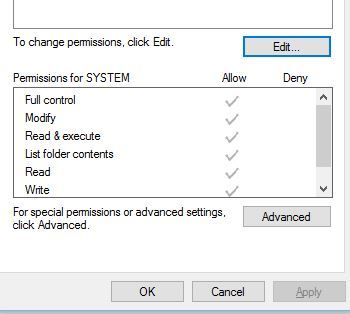
- Ahora puedes hacer clic en el botón Añadir para crear un nuevo usuario.
- En el espacio con el "Introduce los nombres de los objetos a seleccionar", escribe tu nombre de usuario. Pulsa Comprobar nombres para ver si tu nombre de usuario es válido. Si es válido, haz clic en Aceptar.
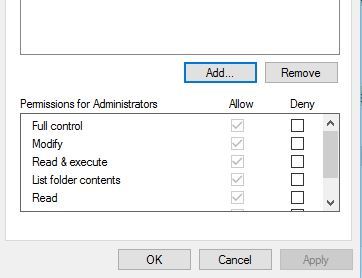
- Elige tu nombre de usuario en la parte de nombres de usuario o en el Grupo. Selecciona Control Total en una columna llamada Permitir.
- Por último, pulsa Aplicar y Aceptar para confirmar los cambios.
Una vez que hayas realizado estos cambios en tu archivo PST, Outlook debería abrirse sin encontrar más problemas.
7 Actualizar Outlook
Si tu Outlook sigue teniendo problemas, hay una solución más que puedes hacer antes de instalar uno nuevo. Es probable que Microsoft ya haya detectado el problema y te envíe actualizaciones para solucionarlo. Por lo tanto, actualiza tu Outlook utilizando Windows Update de la siguiente manera:
- En el menú de Inicio, elige Todos los Programas y luego haz clic en Actualización de Windows.
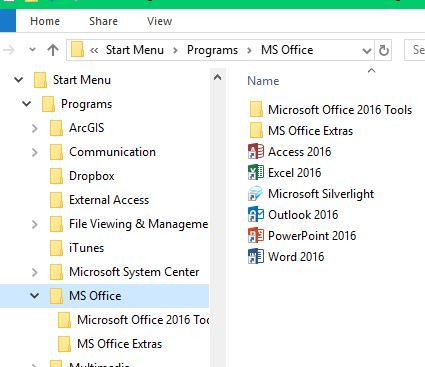
- Busca nuevas actualizaciones para Windows y Office e instálalas.
Con la ventana de Windows Update, verás todas las actualizaciones que necesitas hacer para tu Microsoft Office.
¿Cómo Evitar el Problema de "Outlook No Se Abre"?
El programa Outlook es un popular programa de correo electrónico, pero puede ser frustrante cuando no se puede abrir la ventana de Outlook. Aunque algunos códigos de error específicos te ayudan a identificar la causa del problema, muchas personas no saben cómo actuar en estas situaciones particulares. Por lo tanto, para evitar que tu Outlook no se abra, toma las siguientes medidas:
- Procesos en marcha. Outlook suele dejar algunos procesos funcionando en segundo plano. Estos son invisibles para ti, pero cuando se están ejecutando, intentar abrir Outlook acaba en fracaso. Esto se debe a que es posible que Outlook ya se esté ejecutando aunque no lo veas. Es necesario comprobar el programa que pueda mantener Outlook en funcionamiento para poder detenerlo.
- Configura tu cuenta de correo electrónico. Si es la primera vez que utilizas Outlook, debes configurar correctamente tu cuenta de correo electrónico. Una configuración incorrecta puede hacer que Outlook no se abra. Asegúrate de que estás utilizando la configuración correcta del servidor si Outlook no abre los correos electrónicos.
- Error de instalación. El hecho de que la firma de Outlook 2010 no se abra después de la última vez que lo usaste significa que un error de instalación podría ser un problema. Por lo tanto, ejecuta una Reparación o Diagnóstico de Office para resolver este problema. Afortunadamente, mientras se realiza este proceso, no se eliminará ninguna configuración, archivo o aplicación.
- Desactiva el antivirus. No hay duda de que los antivirus son importantes para tu computadora. Sin embargo, un antivirus sobreprotegido o anticuado puede afectar a uno de los complementos de Outlook o a Outlook. Debido a esto, el antivirus podría entrar en conflicto con el complemento y evitar que los hipervínculos no se abran en Outlook. Por lo tanto, asegúrate de que tu antivirus está actualizado y es compatible con Outlook 2016.
- No interrumpas a Outlook cuando se archiva automáticamente. Outlook suele tener un mayor tiempo de respuesta cuando archiva automáticamente los mensajes y los contactos. Verás un icono especial en la bandeja del sistema de Windows o en la barra de estado cuando este proceso esté en marcha. Estarás en buenas manos si lo dejas solo hasta que se complete el archivado automático. Si haces esto, es muy probable que no te encuentres con que Outlook no se abre en Mac.
Palabras Finales
Los problemas de apertura de Outlook son sencillos de solucionar. Lo único que hay que hacer es saber superarlos cuando surgen. Ya sean complementos defectuosos, Outlook congelado, archivos de datos defectuosos y muchos otros, puedes gestionar todos estos problemas tú mismo. Conocer la causa del problema te ayudará a resolver todos los problemas relacionados con la apertura de Outlook.
Un Outlook que funcione bien te garantizará que disfrutes de todas las ventajas de este popular programa de correo electrónico. Si sigues las soluciones anteriores, tu Outlook funcionará según tus expectativas.
Soluciones para correos
- Borrar y recuperar correos
- 1.Recuperar correos eliminados
- 2.Recuperar calendario en Outlook
- 3.Recuperar archivos eliminados del correo electrónico
- Reparar correos
- 1.Outlook no conecta al servidor
- 2.Outlook no recibe correos
- 3.Error de envío y recepción de Outlook
- Recuperar contraseña olvidada





Alfonso Cervera
staff Editor